電子書籍ストアサービスのBookLive!(ブックライブ)では、通常の有料作品の他に、マンガやラノベ、小説等の「無料で読める本」や「マンガ無料連載」作品を配信しています。
今回は、この無料作品を読む方法を紹介します。
無料作品を読む方法
※ここでは、Android版「BookLive! Reader」アプリ(バージョン 3.0.6)を使用します。
「無料で読める本」を読む
1.アプリを起動すると、「HOME」タブ画面が開くので、画面右上の「ストア」アイコンをタップします。
※BookLive!アプリには、契約したアカウントでログインしてください。
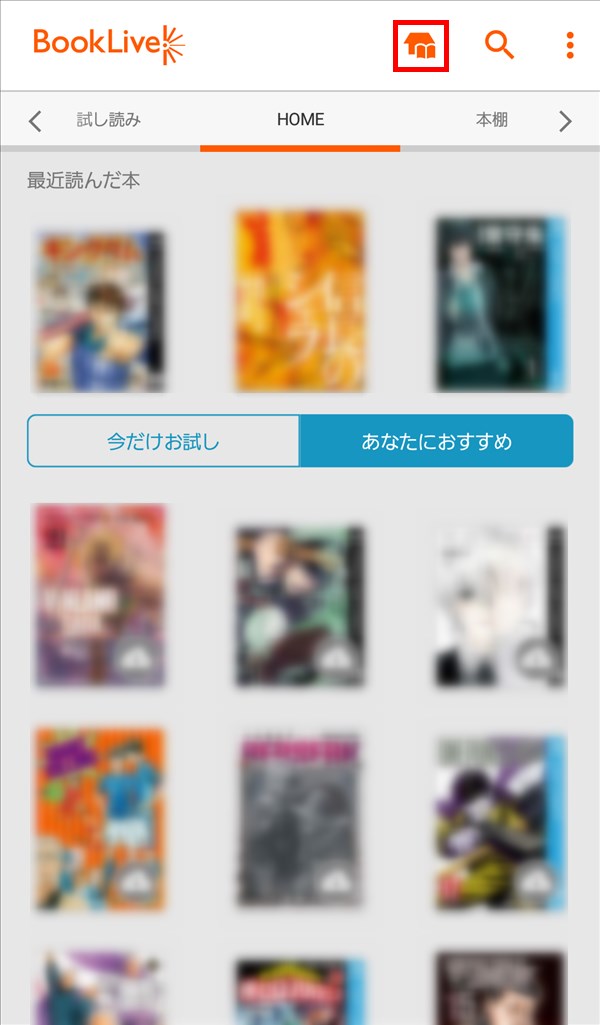
2.「ストア」画面の「総合」タブが開くので、画面中央右端の「無料」アイコンをタップします。
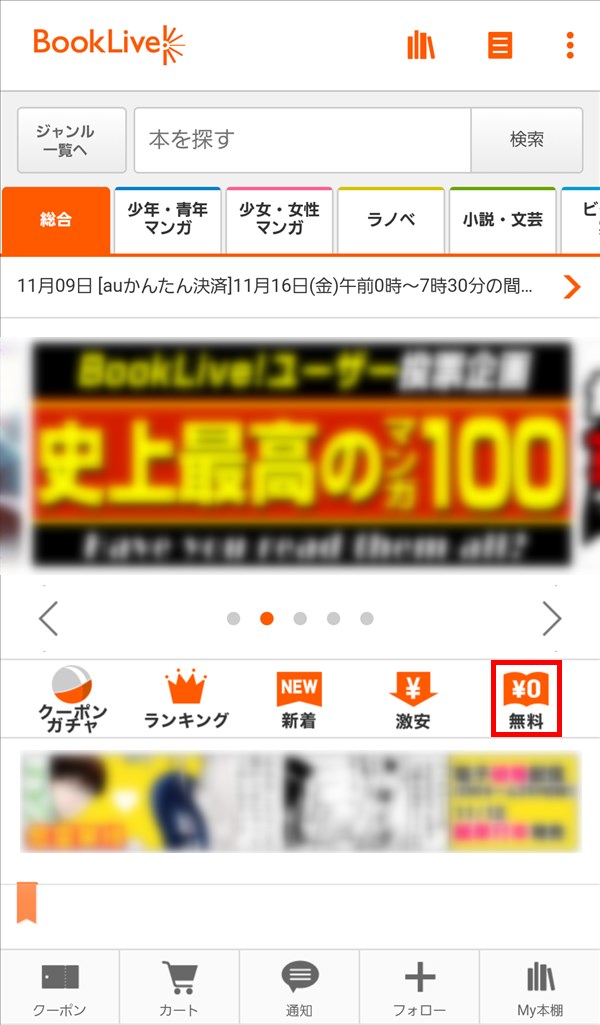
※または、「ストア」画面を下方にスクロールして、「おすすめコーナー」項目の「1冊無料」や「毎週追加!無料作品コーナー」項目の「一覧 》」をタップします。
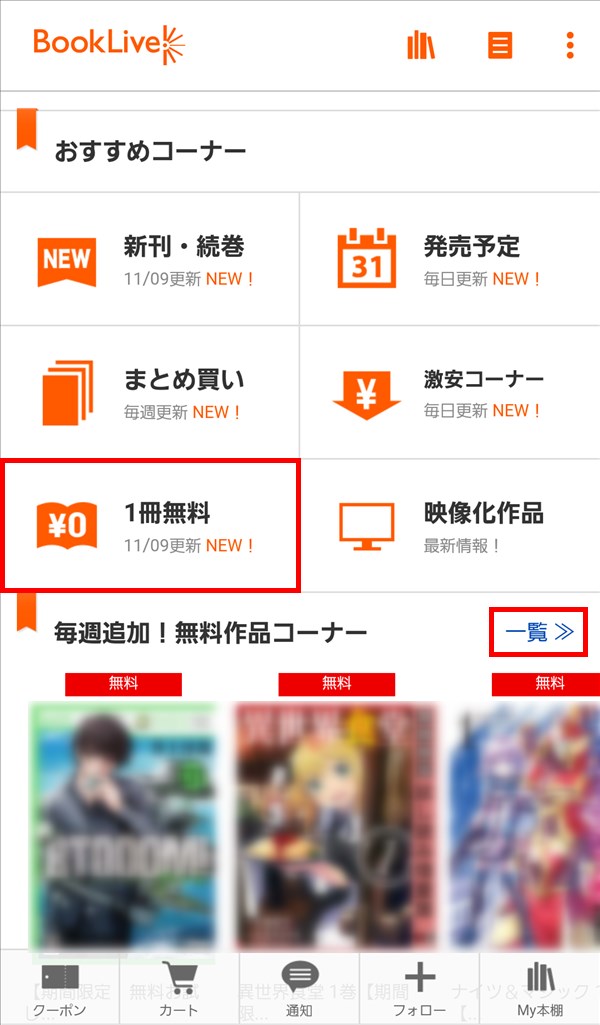
3.「漫画やラノベ1冊まるごと無料!」画面の「すべて」タブが開くので、読みたい本の「サムネイル画像」か「無料で読む」をタップします。
※ここでは、「名探偵コナン 犯人の犯沢さん(1)」をタップします。
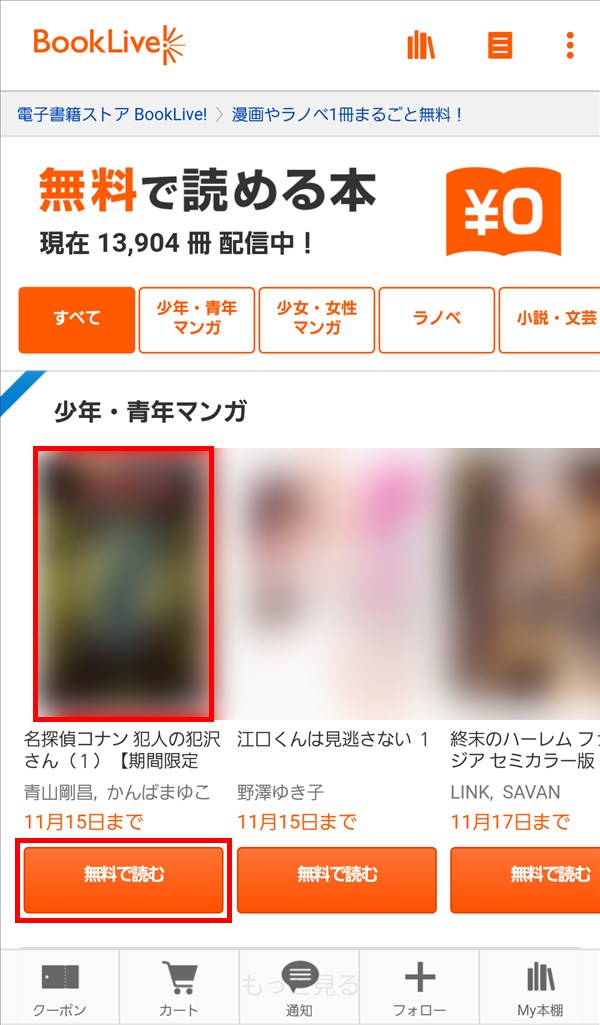
4.「3.」でタップした作品の「作品詳細」画面が開くので、「読む」をタップします。
※「読む」の上に「本棚に入りました」とポップアップで表示され、登録したメールアドレス宛に「【BookLive!】ご購入ありがとうございました」の件名でメールが届きます。
※届いたメールの本文には「■お支払合計 税込0円」と書かれているので、料金はかかりません。
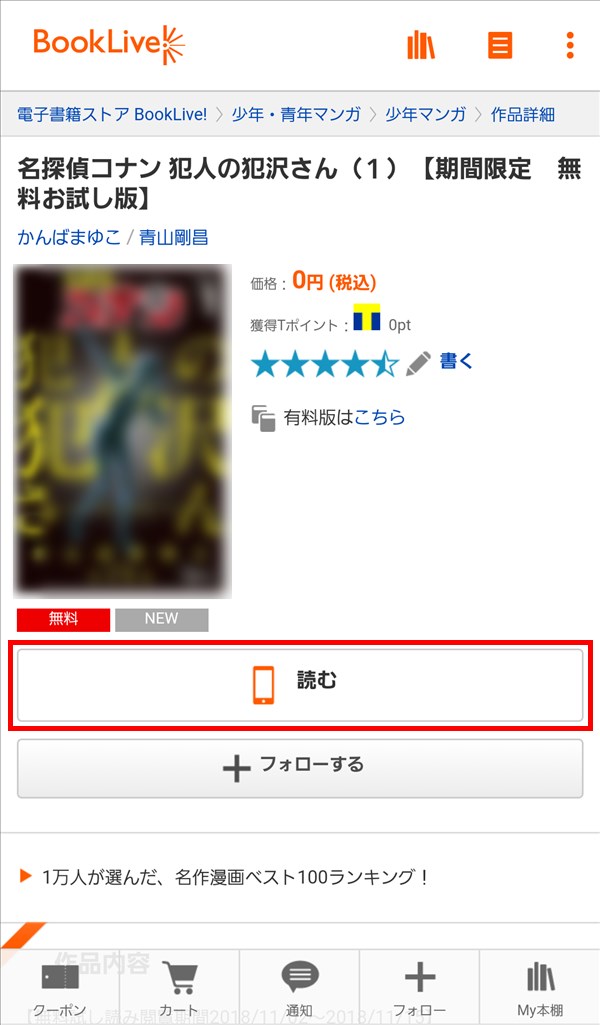
5.「本のダウンロード」画面がポップアップで開くので、記載内容を読み、「OK」をタップします。
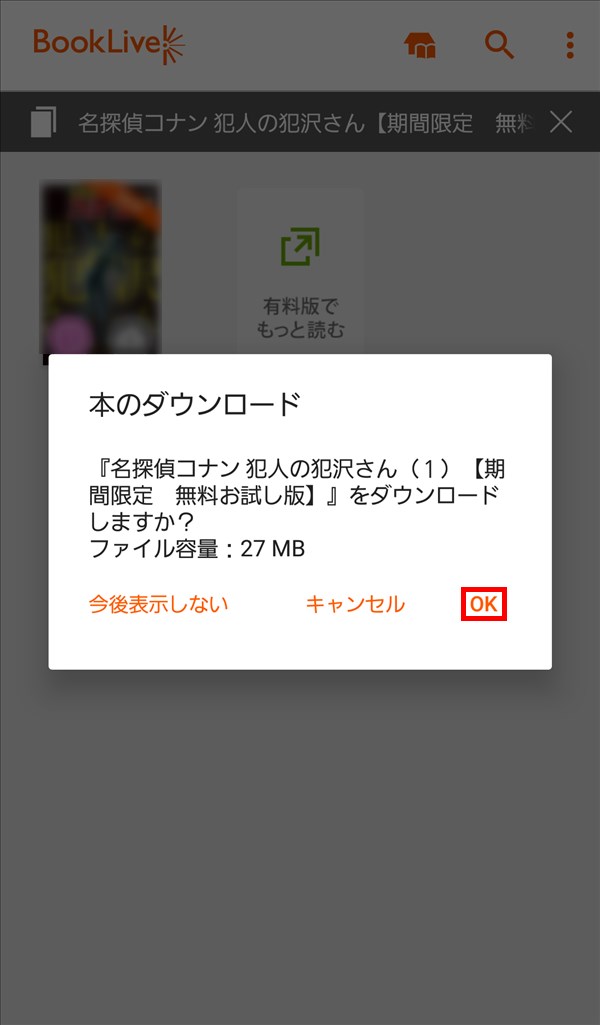
6.ポップアップ画面が閉じて、本のダウンロードが開始されます。
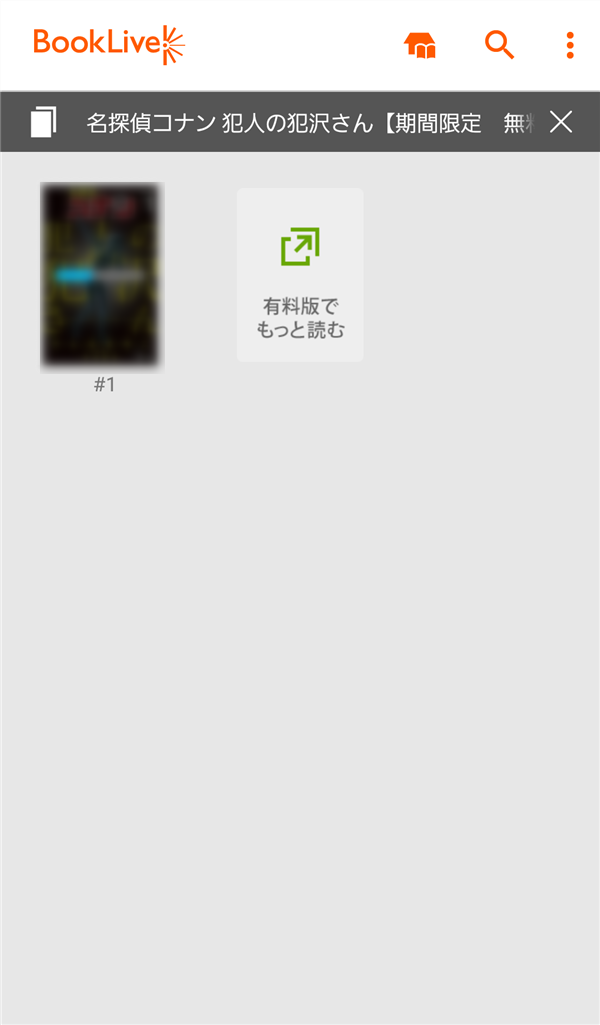
7.ダウンロードが完了すると、自動的に本が開き、本を読むことができます。
「マンガ無料連載」作品を読む
※ここでは、Windows10パソコンのChromeブラウザ(バージョン:70.0.3538.77(Official Build))で、Web版BookLive!サイトにアクセスします。
8.Web版BookLive!サイトにアクセスします。
※ここでは、BookLive!にログインしません。
9.「トップ」ページの「総合」タブが開くので、画面を一番下までスクロールして、画面右下の「サイトマップ」をクリックします。
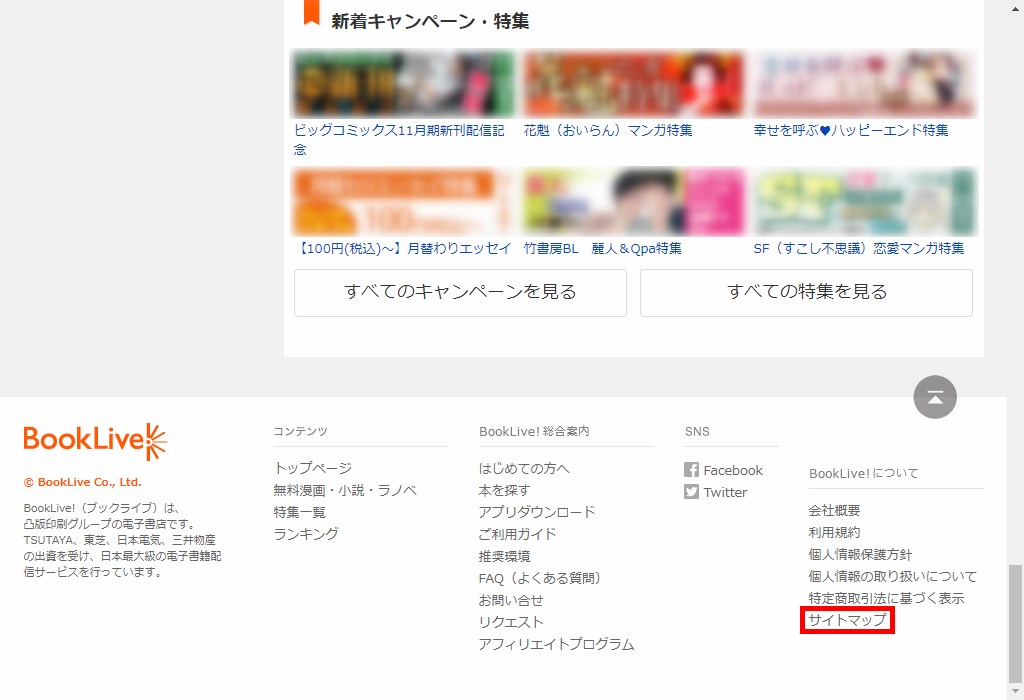
10.「サイトマップ」ページが開くので、画面を下方にスクロールして、「BookLive!サービス」項目の「マンガ無料連載」をクリックします。
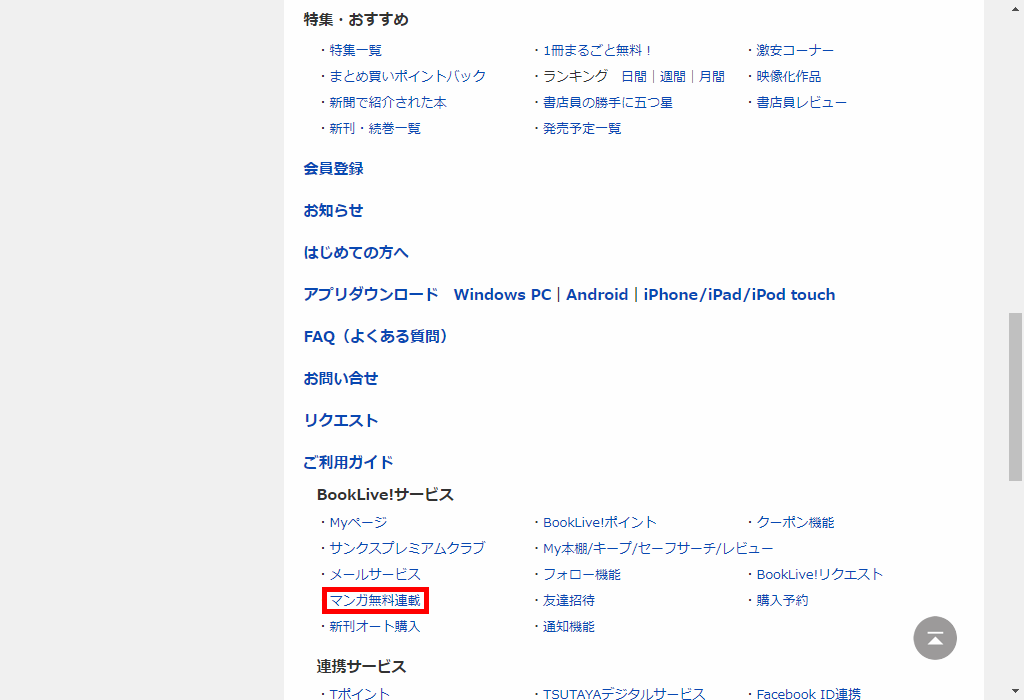
11.「ご利用ガイド マンガ無料連載」ページが開くので、「マンガ無料連載とは?」項目の「マンガ無料連載」をクリックします。
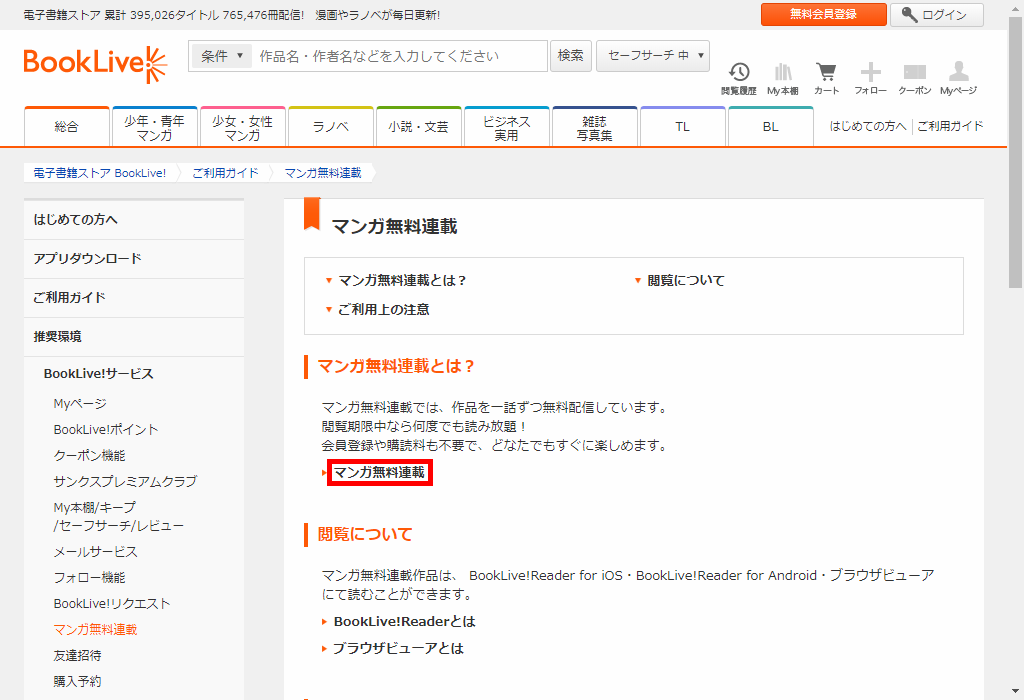
12.「マンガ無料連載」ページが開くので、読みたい作品の「サムネイル画像」か「タイトル」か「一覧へ」をクリックします。
※ここでは、「ライブレボルト」をクリックします。
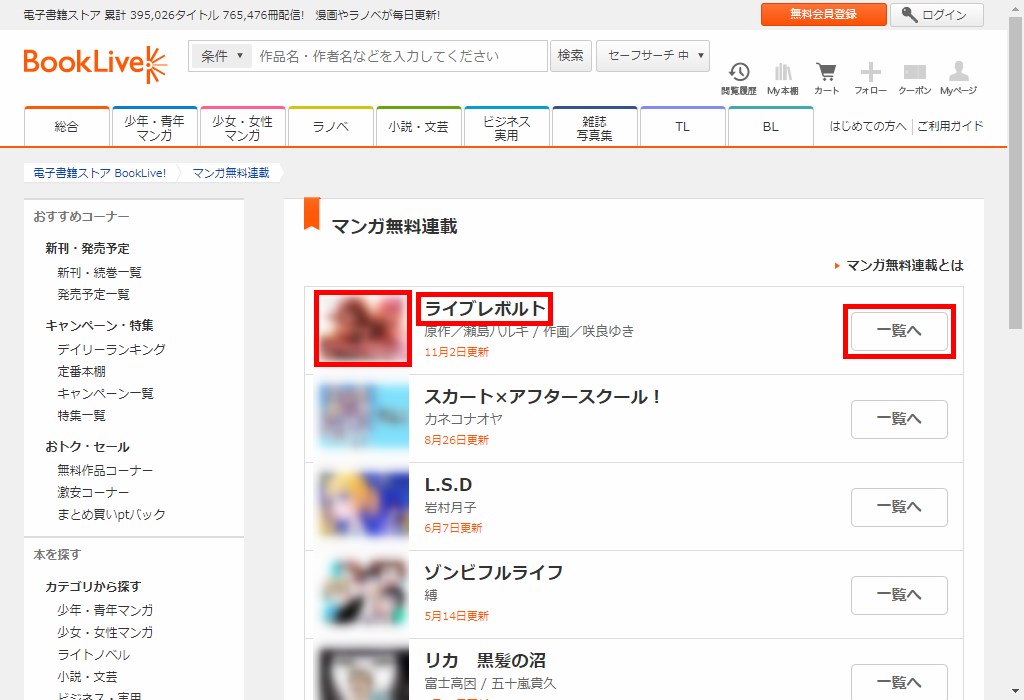
13.「12.」でクリックした作品の「~の無料連載一覧」ページが開くので、読みたいエピソード(第~話)の「読む」をタップします。
※ここでは、「#17」をクリックします。
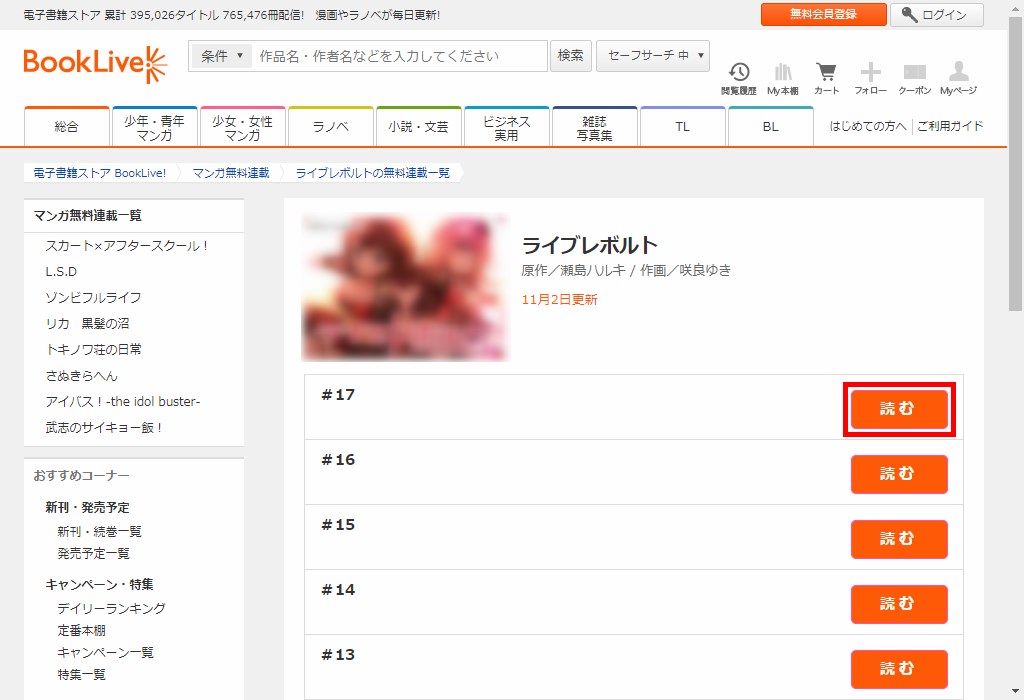
14.「13.」でクリックしたエピソードがWebブラウザ上で開き、作品を読むことができます。
※スマホのWeb版サイトやアプリからは「マンガ無料連載」ページにたどり着けませんが(ブログ管理人がリンクを見逃しているだけかもしれません)、パソコンのWeb版サイトで開いた上記ページのURLをスマホやタブレットに送って開けば、スマホやタブレットのWebブラウザでも「マンガ無料連載」作品を読むことができます。